Olet varmasti joskus miettinyt, kuinka uutisankkurit menevät kertomaan tietoja katsellessaan kameraa. Mistä he lukevat sen? No, kamerassa itsessään sen ansiosta, mitä kutsutaan teleprompteriksi, laitteeksi, jossa teksti heijastuu ja kulkee riittävällä nopeudella, jotta se voidaan lukea. Ja jos et tiennyt, voit kääntää iPhone teleprompteriksi samannimisen sovelluksen ansiosta.
Mikä on 'Teleprompter for Video'
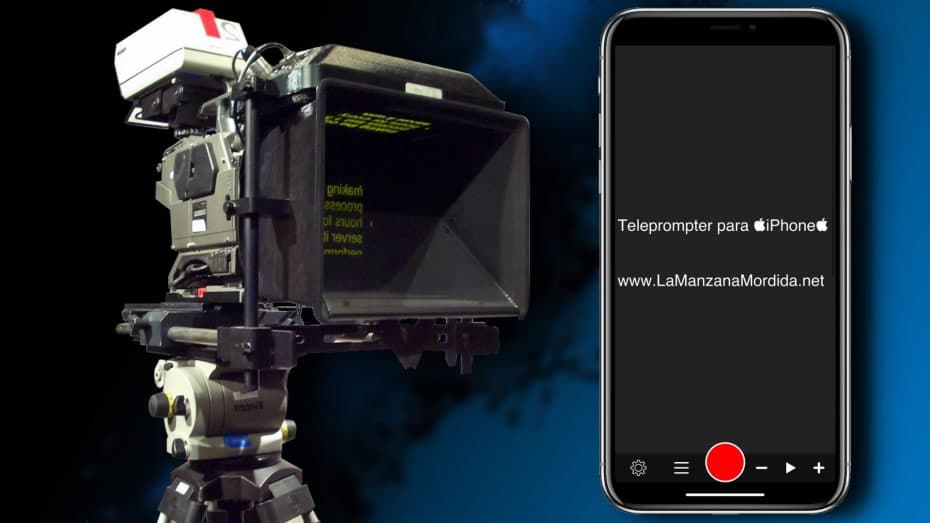
Teleprompter varten Video on sovellus saatavana iOS App Store ja mikä on myös yhteensopiva iPad . Kuten jo huomasit, sen tarkoitus on sama kuin televisiossa käytettävän laitteen tarkoitus ja se, jonka olemme kuvanneet johdannossa. On erittäin hyödyllistä, jos joudut tallentamaan videon, josta haluat antaa tiettyjä tietoja, joita et tiedä sydämestäsi ja joiden lukeminen on sinulle mukavampaa.
Sovellus on vapaa, vaikka sillä on premium-versio 12.99 euroa joiden avulla voit käyttää tiettyjä ominaisuuksia. Uskomme, että perusversio voi olla enemmän kuin hyödyllinen, vaikka saatat joutua hankkimaan tämän maksetun version vastaamaan paremmin tarpeitasi. Voit tarkistaa kaiken tämän seuraavissa kohdissa.
Alkuasennus
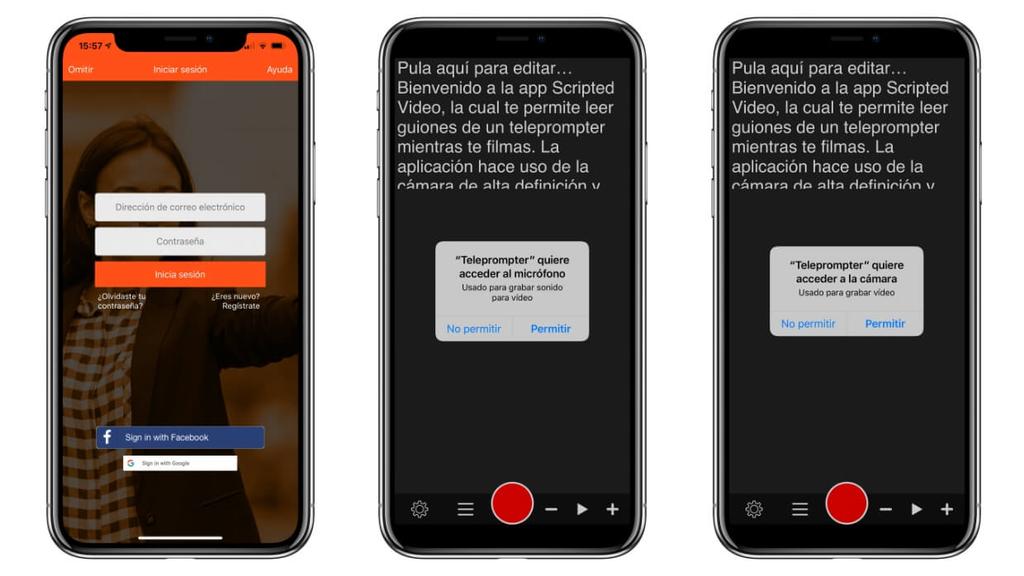
Heti kun lataat ja avaat sovelluksen ensimmäistä kertaa, löydät näytön, jossa sinua pyydetään kirjautumaan sisään. Jos sinulla ei ole koskaan ollut tätä sovellusta aikaisemmin, voit luoda oman käyttäjän, vaikka on myös vaihtoehtoja kirjaudu sisään Facebook tai Google . On sääli, että tämä, kuten niin monet muut, ei hyödynnä omena kirjautumistoiminnot, jotka otettiin käyttöön iOS 13, joka on yksi turvallisimmista ja yksityisimmistä tavoista.
Kun olet saanut yhteyden, sinua vaaditaan päästä kameraan ja mikrofoni , joka on välttämätöntä, jos haluat pystyä nauhoittamaan lukemalla sovelluksen tekstiä. Kun tämä prosessi on suoritettu, joka voitaisiin suorittaa muutamassa sekunnissa, joudut vasta aloittamaan tutkimaan sovelluksen toimintoja.
Rajapinta ja toiminnot
Pääruudussa näet, että etukamera on auki ja juuri sen yläpuolelle ilmestyy esimerkkiteksti, jota voit painaa muokataksesi sitä. Näytön alareunassa on vasemmalta oikealle järjestettyjä seuraavia painikkeita:
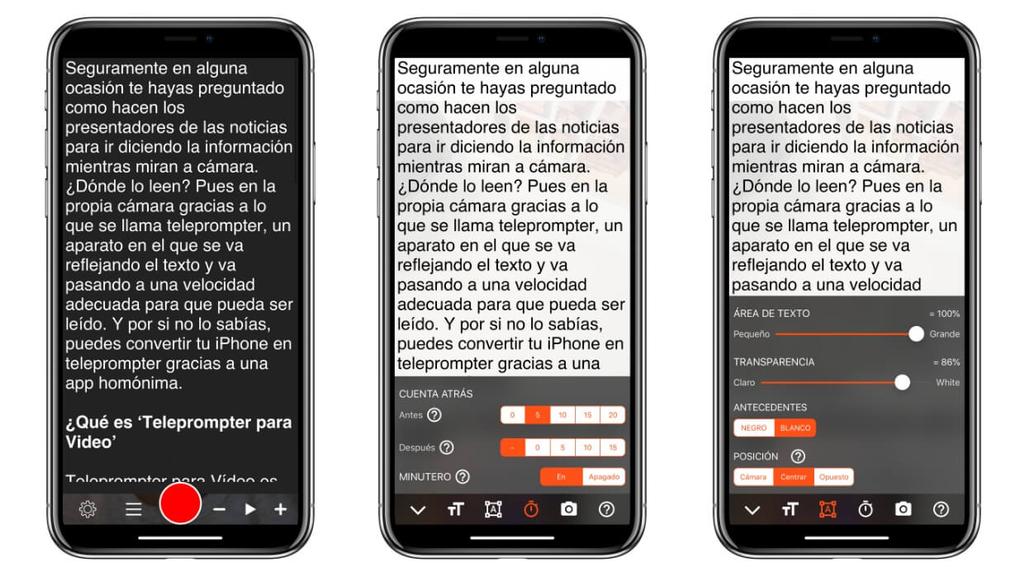
- Oikaisut: napsauttamalla tätä pääset erilaisiin vaihtoehtoihin, kuten tekstin koon muuttamiseen, peilitilaan tai tekstitykseen asettamiseen, tekstikentän säätämiseen näytön osaan tai koko osaan, sekä taustaväriin tai läpinäkyvyyteen . Siinä on myös asetukset lähtöajan laskemiselle ennen nauhoitusta, ajanjakso, jolloin tekstin kertomus päättyy, ja muut kamera-asetukset, kuten takakameran valitseminen.
- skriptit: sovelluksen tärkein osa, koska sinne voit laittaa erilaisia tekstejä, joita haluat käyttää. Voit luoda ne heti, liittää ne manuaalisesti tai tuoda ne Dropboxista, Google Drivesta tai OneDrivestä. Oletuksena voit lisätä 1,200 merkkiä , ja premium-version kanssa sinulla ei voi olla rajoituksia. Voit myös alleviivata tekstiä, tehdä siitä lihavoidun ja muita mielenkiintoisia asetuksia, jotka helpottavat lukemista.
- Äänite: legendaarinen punainen painike, joka joudut painamaan, kun olet säätänyt kaikki parametrit ja olet valmis aloittamaan nauhoituksen.
- -, + ja pelaa painikkeet : Näitä painikkeita käytetään säätämään nopeutta, jolla haluat tekstin liikkuvan. Mitä suurempi numero, sitä nopeampi ajonopeus on. Toistopainiketta käytetään näytteenottoon, miten teksti liikkuu tallennuksen aikana.
3, 2, 1 ja… Olemme ilmassa!
Älä anna näyttämön kauhu päästä sinut, kun painat äänityspainiketta. Jos arvelet, että itseäsi näyttäessä ruudulla samanaikaisesti teksti voi johtaa harhaan ja tehdä lukemasi pahemmaksi, voit yrittää säätää tekstiruudun koko näytön kokoiseksi. Tällä tavalla et edes huomaa tallentamasi merkitystä ja se on kuin tekstin lukeminen ääneen, koska loppujen lopuksi se on edelleen se. Lisäksi, jos eksyt tai nopeasti eteenpäin, voit siirtää sitä manuaalisesti palataksesi tai siirtyäksesi luettavalle riville.
Kun olet lopettanut ensimmäisen nauhoituksen, näet kuinka sinua pyydetään pääset kuvagalleriaan tilaa tallennus siellä. Kun olet hyväksynyt tämän luvan kerran, sinua ei enää vaadita, ja kun olet lopettanut nauhoituksen, sinun on vain napsautettava “tallenna” tai “hylättävä” tallennettu video.
Uskomme, että tämä sovellus voi olla erittäin hyödyllinen, ja premium-version osalta uskomme, että sekin. Vaikka jälkimmäisessä tapauksessa se ei ole tarpeen, jos skriptisi eivät yleensä ylitä ilmaisen version 1,200 merkkiä.